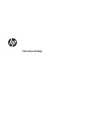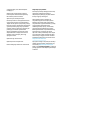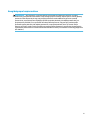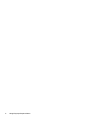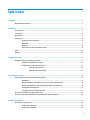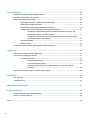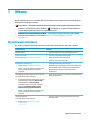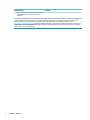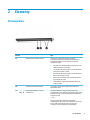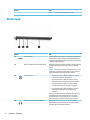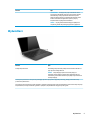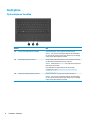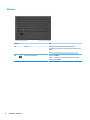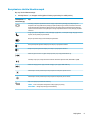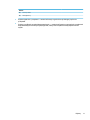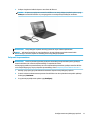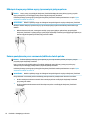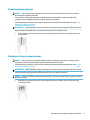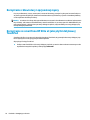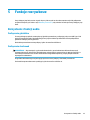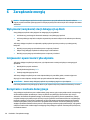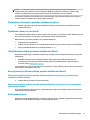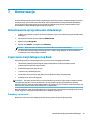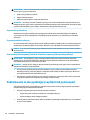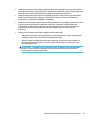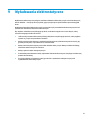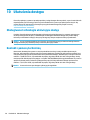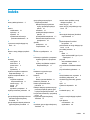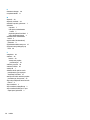Instrukcja obsługi

© Copyright 2016, 2017 HP Development
Company, L.P.
Windows jest zarejestrowanym znakiem
towarowym lub znakiem towarowym rmy
Microsoft Corporation w Stanach
Zjednoczonych i/lub innych krajach.
Informacje zawarte w niniejszym dokumencie
mogą zostać zmienione bez powiadomienia.
Jedyne warunki gwarancji na produkty i usługi
rmy HP są ujęte w odpowiednich informacjach
o gwarancji towarzyszących tym produktom
i usługom. Żadne z podanych tu informacji nie
powinny być uznawane za jakiekolwiek
gwarancje dodatkowe. Firma HP nie ponosi
odpowiedzialności za błędy techniczne lub
wydawnicze ani pominięcia, jakie mogą
wystąpić w tekście.
Wydanie drugie: kwiecień 2017
Wydanie pierwsze: listopad 2016
Numer katalogowy dokumentu: 917398-242
Uwagi dotyczące produktu
W niniejszej instrukcji obsługi opisano funkcje
występujące w większości modeli. W
zakupionej stacji dokującej Lap Dock niektóre
funkcje mogą być niedostępne.
Nie wszystkie funkcje są dostępne we
wszystkich edycjach lub wersjach systemu
Windows. Aby możliwe było wykorzystanie
wszystkich funkcji systemu Windows, systemy
mogą wymagać uaktualnienia i/lub
oddzielnego zakupu sprzętu, sterowników,
oprogramowania lub aktualizacji systemu
BIOS. System Windows 10 jest aktualizowany
automatycznie, a funkcja ta jest zawsze
włączona. Instalacja aktualizacji może wiązać
się z pobieraniem opłat od dostawców usług
internetowych, mogą być również określane
dodatkowe wymagania w tym zakresie. Patrz
http://www.microsoft.com.
Aby uzyskać dostęp do najnowszych instrukcji
obsługi Twojego produktu, przejdź do strony
internetowej http://www.hp.com/support.
Wybierz opcję Znajdź mój produkt, a następnie
postępuj zgodnie z instrukcjami wyświetlanymi
na ekranie.

Uwagi dotyczące bezpieczeństwa
OSTRZEŻENIE! Aby zmniejszyć ryzyko oparzeń lub przegrzania stacji dokującej Lap Dock, nie należy
umieszczać jej bezpośrednio na kolanach. Stacji dokującej Lap Dock należy używać tylko na twardej, płaskiej
powierzchni. Nie dopuszczaj do tego, aby przepływ powietrza został zablokowany przez inną twardą
powierzchnię, na przykład przez znajdującą się obok opcjonalną drukarkę, lub miękką powierzchnię, na
przykład przez poduszki, koce czy ubranie. Nie należy także dopuszczać, aby pracujący zasilacz prądu
przemiennego dotykał skóry lub miękkiej powierzchni, na przykład poduszki, koca czy ubrania. Stacja
dokująca Lap Dock i zasilacz prądu przemiennego spełniają limity temperatury powierzchni dostępnych dla
użytkownika, zdeniowane w normie International Standard for Safety of Information Technology Equipment
(IEC 60950-1).
iii

iv Uwagi dotyczące bezpieczeństwa

Spis treści
1 Witamy ......................................................................................................................................................... 1
Wyszukiwanie informacji ....................................................................................................................................... 1
2 Elementy ...................................................................................................................................................... 3
Strona prawa .......................................................................................................................................................... 3
Strona lewa ............................................................................................................................................................ 4
Wyświetlacz ........................................................................................................................................................... 5
Część górna ............................................................................................................................................................ 6
Płytka dotykowa TouchPad ................................................................................................................. 6
Wskaźniki ............................................................................................................................................. 7
Klawisze ............................................................................................................................................... 8
Korzystanie ze skrótów klawiaturowych ............................................................................................ 9
Spód ..................................................................................................................................................................... 10
Etykiety ................................................................................................................................................................ 10
3 Rozpoczęcie pracy ....................................................................................................................................... 12
Kongurowanie stacji dokującej Lap Dock .......................................................................................................... 12
Podłączanie zasilania sieciowego ..................................................................................................... 12
Podłączanie do smartfonu HP Elite x3 ............................................................................................. 12
Połączenie przewodowe ................................................................................................. 12
Połączenie bezprzewodowe ........................................................................................... 13
4 Nawigacja po ekranie ................................................................................................................................... 15
Używanie gestów na płytce dotykowej TouchPad .............................................................................................. 15
Naciskanie ......................................................................................................................................... 15
Kliknięcie lewym przyciskiem myszy i przesunięcie jednym palcem ............................................... 16
Zmiana powiększenia przez rozsuwanie/zbliżanie dwóch palców .................................................. 16
Przewijanie dwoma palcami .............................................................................................................. 17
Podwójne dotknięcie dwoma palcami .............................................................................................. 17
Korzystanie z klawiatury i opcjonalnej myszy .................................................................................................... 18
Korzystanie ze smartfonu HP Elite x3 jako płytki dotykowej TouchPad ............................................................ 18
5 Funkcje rozrywkowe .................................................................................................................................... 19
Korzystanie z funkcji audio .................................................................................................................................. 19
Podłączanie głośników ..................................................................................................................... 19
Podłączanie słuchawek ..................................................................................................................... 19
v

6 Zarządzanie energią .................................................................................................................................... 20
Wyłączanie (zamykanie) stacji dokującej Lap Dock ............................................................................................ 20
Inicjowanie i opuszczanie trybu uśpienia ............................................................................................................ 20
Korzystanie z zasilania bateryjnego ................................................................................................................... 20
Wyświetlanie informacji o poziomie naładowania baterii ................................................................ 21
Wydłużanie czasu pracy na baterii ................................................................................................... 21
Identykowanie niskich poziomów naładowania baterii ................................................................. 21
Rozwiązywanie problemu niskiego poziomu naładowania baterii .................................................. 21
Rozwiązanie problemu niskiego poziomu naładowania baterii w sytuacji, gdy
dostępne jest zewnętrzne źródło zasilania ................................................................... 21
Rozwiązanie problemu niskiego poziomu naładowania baterii w sytuacji, gdy nie
jest dostępne żadne źródło zasilania ............................................................................. 21
Utylizowanie baterii .......................................................................................................................... 21
Wymiana baterii ................................................................................................................................ 22
Korzystanie z zewnętrznego źródła zasilania prądem przemiennym ............................................................... 22
7 Konserwacja ................................................................................................................................................ 23
Aktualizowanie oprogramowania układowego .................................................................................................. 23
Czyszczenie stacji dokującej Lap Dock ................................................................................................................ 23
Procedury czyszczenia ...................................................................................................................... 23
Czyszczenie wyświetlacza .............................................................................................. 24
Czyszczenie boków i pokrywy ........................................................................................ 24
Czyszczenie płytki dotykowej TouchPad, klawiatury i myszy (tylko wybrane
produkty) ......................................................................................................................... 24
Podróżowanie ze stacją dokującą Lap Dock lub jej transport ............................................................................. 24
8 Specykacje ................................................................................................................................................ 26
Moc wejściowa ..................................................................................................................................................... 26
Środowisko pracy ................................................................................................................................................ 26
9 Wyładowania elektrostatyczne .................................................................................................................... 27
10 Ułatwienia dostępu .................................................................................................................................... 28
Obsługiwane technologie ułatwiające dostęp .................................................................................................... 28
Kontakt z pomocą techniczną ............................................................................................................................. 28
Indeks ............................................................................................................................................................ 29
vi

1 Witamy
Aby jak najlepiej wykorzystać swój zakup, warto po skongurowaniu i zarejestrowaniu stacji dokującej Lap
Dock wykonać następujące czynności:
●
WSKAZÓWKA: Aby szybko powrócić do ekranu startowego z otwartej aplikacji lub pulpitu systemu
Windows®, naciśnij klawisz systemu Windows na klawiaturze. Ponowne naciśnięcie klawisza
systemu Windows spowoduje powrót do poprzedniego ekranu.
●
Zapoznanie się ze stacją dokującą Lap Dock — zapoznaj się z funkcjami stacji dokującej Lap Dock.
Więcej informacji znajduje się w częściach Elementy na stronie 3 i Nawigacja po ekranie
na stronie 15.
Wyszukiwanie informacji
Aby znaleźć szczegółowe informacje o produkcie, porady dotyczące obsługi itd., skorzystaj z tej tabeli.
Źródło informacji Zawartość
Instrukcja instalacji
●
Omówienie konguracji i funkcji stacji dokującej Lap Dock
Pomoc techniczna HP
Pomoc techniczna HP: http://www.hp.com/support.
●
Czat online z pracownikiem technicznym HP
●
Numery telefonów pomocy technicznej HP
●
Lokalizacje centrum serwisowego HP
Bezpieczeństwo i komfort pracy
▲ Przejdź na stronę http://www.hp.com/ergo.
WAŻNE: Aby uzyskać dostęp do najnowszej wersji
instrukcji obsługi, potrzebne jest połączenie z
Internetem.
●
Prawidłowe przygotowanie stanowiska pracy
●
Wskazówki dotyczące prawidłowej postawy oraz nawyków pracy,
które zwiększają wygodę i zmniejszają zagrożenie dla zdrowia
●
Informacje dotyczące bezpieczeństwa elektrycznego i
mechanicznego
Uwagi dotyczące przepisów, bezpieczeństwa i środowiska
Aby uzyskać dostęp do tego dokumentu:
▲ Na smartfonie HP Elite x3 przesuń palcem od środka
ekranu startowego, dotknij ikony HP Device Hub, a
następnie dotknij opcji Instrukcja obsługi.
Jeśli pojawi się monit, wybierz język, a następnie
dotknij opcji Uregulowania prawne, przepisy
bezpieczeństwa i wymagania środowiskowe.
WAŻNE: Aby uzyskać dostęp do najnowszej wersji
instrukcji obsługi, potrzebne jest połączenie z
Internetem.
●
Ważne informacje prawne, w tym dotyczące prawidłowej utylizacji
baterii, jeśli są konieczne.
Ograniczona gwarancja*
Aby uzyskać dostęp do tego dokumentu:
▲ Przejdź na stronę http://www.hp.com/go/
orderdocuments.
●
Informacje o gwarancji dotyczące konkretnego modelu stacji
dokującej Lap Dock
Wyszukiwanie informacji 1

Źródło informacji Zawartość
WAŻNE: Aby uzyskać dostęp do najnowszej wersji
instrukcji obsługi, potrzebne jest połączenie z
Internetem.
Do urządzenia jest dołączona Ograniczona gwarancja HP. Znajduje się ona razem z instrukcjami obsługi w urządzeniu i/lub na płycie CD
lub DVD dostarczonej wraz z urządzeniem. W niektórych krajach lub regionach gwarancja może być dostarczana przez rmę HP w
postaci papierowej. Tam, gdzie gwarancja nie jest dołączona w postaci papierowej, można zamówić jej kopię na stronie
http://www.hp.com/go/orderdocuments. W sprawie produktów zakupionych w regionie Azji i Pacyku można napisać do rmy HP pod
adresem POD, P.O. Box 161, Kitchener Road Post Oice, Singapore 912006. Należy podać nazwę produktu oraz swoje imię i nazwisko,
numer telefonu i adres korespondencyjny.
2 Rozdział 1 Witamy

2 Elementy
Strona prawa
Element Opis
(1) Wskaźniki stanu naładowania baterii Wskazują stan naładowania baterii po naciśnięciu i
przytrzymaniu przycisku stanu naładowania baterii lub po
początkowym podłączeniu stacji dokującej Lap Dock do
zasilania sieciowego:
●
Wszystkie cztery wskaźniki włączają się kolejno: poziom
naładowania baterii wynosi 100%.
●
Trzy wskaźniki włączają się kolejno: poziom naładowania
baterii wynosi między 75 a 99%.
●
Dwa wskaźniki włączają się kolejno: poziom naładowania
baterii wynosi między 50 a 74%.
●
Włącza się jeden wskaźnik: poziom naładowania baterii
wynosi między 25 a 49%.
●
Jeden wskaźnik miga: poziom naładowania baterii jest
mniejszy niż 24%.
(2) Przycisk stanu naładowania baterii Po naciśnięciu i przytrzymaniu aktywuje wskaźniki stanu
naładowania baterii.
(3) Złącze zasilania USB Type-C i porty
SuperSpeed (2)
Umożliwia podłączenie zasilacza prądu przemiennego
wyposażonego w złącze USB Type-C na potrzeby zasilania stacji
dokującej Lap Dock i w razie potrzeby ładowania baterii stacji
dokującej Lap Dock.
— lub —
Umożliwia podłączenie i ładowanie urządzeń USB
wyposażonych w złącze Type-C, takich jak telefon komórkowy,
aparat, opaska typu activity tracker lub zegarek typu
smartwatch, oraz przesył danych z dużą prędkością.
Strona prawa 3

Element Opis
UWAGA: Te porty te nie obsługują lmów wideo.
Strona lewa
Element Opis
(1) Port Micro-HDMI Umożliwia połączenie komputera z opcjonalnym urządzeniem
audio lub wideo, takim jak telewizor o wysokiej rozdzielczości,
z dowolnym opcjonalnym urządzeniem cyfrowym lub audio albo
z szybkim urządzeniem HDMI.
(2) Złącze do podłączenia smartfonu HP Elite x3 Umożliwia podłączenie smartfonu HP Elite x3 do stacji dokującej
Lap Dock przy użyciu dostarczonego w zestawie kabla USB
Type-C.
UWAGA: Jeśli smartfon HP Elite x3 został podłączony do stacji
dokującej za pośrednictwem kabla dostarczonego w zestawie,
będzie on ładowany przez stację dokującą Lap Dock.
(3) Przycisk zasilania
●
Gdy stacja dokująca Lap Dock jest wyłączona, naciśnij i
przytrzymaj ten przycisk, aby ją włączyć.
●
Gdy stacja dokująca Lap Dock jest włączona, naciśnij
krótko ten przycisk, aby wprowadzić ją w tryb uśpienia.
●
Gdy stacja dokująca Lap Dock jest w trybie uśpienia,
naciśnij krótko ten przycisk, aby wyjść z tego trybu.
●
Gdy stacja dokująca Lap Dock jest włączona, naciśnij i
przytrzymaj ten przycisk przez 15 sekund, aby ją
zresetować.
Gdy stacja dokująca Lap Dock nie odpowiada i nie można użyć
standardowej procedury zamykania systemu, naciśnięcie
przycisku zasilania i przytrzymanie go przez co najmniej 15
sekund spowoduje zresetowanie stacji dokującej Lap Dock.
(4) Wyjściowe gniazdo audio (słuchawkowe) Umożliwia podłączenie opcjonalnych głośników stereo ze
wzmacniaczem, słuchawek nausznych, dousznych, zestawu
słuchawkowego lub kabla audio telewizora.
4 Rozdział 2 Elementy

Element Opis
OSTRZEŻENIE! Ze względu na ryzyko uszkodzenia słuchu
przed użyciem słuchawek nausznych, dousznych lub zestawu
słuchawkowego należy odpowiednio dostosować poziom
głośności. Więcej informacji na temat bezpieczeństwa można
znaleźć w dokumencie Uregulowania prawne, przepisy
bezpieczeństwa i wymagania środowiskowe.
UWAGA: Gdy do gniazda słuchawkowego jest podłączone
urządzenie, głośniki stacji dokującej Lap Dock są wyłączone.
Wyświetlacz
Element Opis
Anteny bezprzewodowe* Umożliwiają bezprzewodowe podłączanie do smartfonu HP Elite x3
przy użyciu technologii Miracast.
UWAGA: Stacji dokującej Lap Dock nie można połączyć z
Internetem. Stacja dokująca Lap Dock może wyświetlać witryny
internetowe, jeśli smartfon HP Elite x3 jest podłączony do Internetu i
do stacji dokującej.
* Anteny nie są widoczne na zewnątrz stacji dokującej Lap Dock. Aby zapewnić optymalną transmisję, należy pozostawiać wolną
przestrzeń w pobliżu anten.
Aby zapoznać się informacjami na temat zgodności z przepisami dotyczącymi łączności bezprzewodowej, zobacz Informacje dotyczące
bezpieczeństwa, ochrony środowiska i zgodności z przepisami, odpowiednie dla Twojego kraju lub regionu.
Wyświetlacz 5

Część górna
Płytka dotykowa TouchPad
Element Opis
(1) Lewy przycisk płytki dotykowej TouchPad Pełni te same funkcje, co lewy przycisk myszy zewnętrznej.
UWAGA: Lewy i prawy przycisk płytki dotykowej TouchPad działają
tak samo jak lewy i prawy przycisk myszy zewnętrznej i nie obsługują
funkcji obszaru płytki dotykowej TouchPad.
(2) Obszar płytki dotykowej TouchPad Odczytuje gesty wykonywane palcami w celu przesuwania wskaźnika
lub aktywowania elementów widocznych na ekranie.
UWAGA: Naciśnij klawisze ctrl+fn+T w celu włączenia lub wyłączenia
płytki dotykowej TouchPad.
Gesty obsługiwane na płytce dotykowej TouchPad zostały
przedstawione w części Używanie gestów na płytce dotykowej
TouchPad na stronie 15.
(3) Prawy przycisk płytki dotykowej TouchPad Pełni te same funkcje, co prawy przycisk myszy zewnętrznej.
UWAGA: Lewy i prawy przycisk płytki dotykowej TouchPad działają
tak samo jak lewy i prawy przycisk myszy zewnętrznej i nie obsługują
funkcji obszaru płytki dotykowej TouchPad.
6 Rozdział 2 Elementy

Wskaźniki
Element Opis
(1) Wskaźnik caps lock Świeci się: tryb caps lock jest włączony, co umożliwia pisanie wielkimi
literami.
(2) Wskaźnik niskiego poziomu naładowania baterii i
wskaźnik płytki dotykowej TouchPad
●
Bursztynowy: poziom naładowania baterii jest mniejszy niż 10%.
●
Zielony: poziom naładowania baterii jest większy niż 10% i płytka
dotykowa TouchPad jest wyłączona.
●
Nie świeci: poziom naładowania baterii jest większy niż 10% i
płytka dotykowa TouchPad jest włączona.
Część górna 7

Klawisze
Element Opis
(1) Klawisz fn Umożliwia wykonywanie często używanych funkcji
systemowych po naciśnięciu razem z klawiszem funkcyjnym lub
innym.
Patrz Korzystanie ze skrótów klawiaturowych na stronie 9.
(2) Klawisz systemu Windows Otwiera menu Start.
UWAGA: Ponowne naciśnięcie klawisza Windows powoduje
zamknięcie menu Start.
8 Rozdział 2 Elementy

Korzystanie ze skrótów klawiaturowych
Aby użyć skrótu klawiaturowego:
▲
Naciśnij klawisz fn, a następnie naciśnij jeden z klawiszy wymienionych w tabeli poniżej.
Wciśnij klawisz fn +
klawisz funkcyjny
Opis
Powoduje przełączenie wyświetlania obrazu między urządzeniami wyświetlającymi podłączonymi do
komputera. Jeśli na przykład do stacji dokującej Lap Dock podłączony jest monitor, wielokrotne naciskanie
skrótu klawiaturowego spowoduje przełączenie obrazu na ekranie między wyświetlaczem stacji dokującej
Lap Dock i ekranem monitora oraz trybem jednoczesnego wyświetlania obrazu na stacji dokującej Lap Dock i
monitorze.
Inicjuje tryb uśpienia. Wyświetlacz i inne podzespoły są wyłączane, co oszczędza energię. Aby wyjść ze stanu
uśpienia, naciśnij krótko przycisk zasilania.
Służy do wyciszenia lub przywrócenia dźwięku w głośnikach.
Zmniejsza stopniowo głośność dźwięku po naciśnięciu i przytrzymaniu klawisza.
Zwiększa stopniowo głośność dźwięku po naciśnięciu i przytrzymaniu klawisza.
Odtwarza poprzedni utwór na płycie CD lub poprzednią część na płycie DVD lub Blu-ray.
Powoduje rozpoczęcie, wstrzymanie lub wznowienie odtwarzania dysku CD audio, DVD lub Blu-ray (BD).
Odtwarza następny utwór na płycie CD lub następną część na płycie DVD lub Blu-ray.
Każde kolejne naciśnięcie klawisza powoduje stopniowe zmniejszanie jasności obrazu.
Każde kolejne naciśnięcie klawisza powoduje stopniowe zwiększanie jasności obrazu.
Włącza lub wyłącza podświetlenie klawiatury.
UWAGA: W celu oszczędzania energii baterii należy wyłączyć tę funkcję.
WSKAZÓWKA: Istnieją dwa poziomy jasności klawiatury.
Część górna 9

Spód
Element Opis
Głośniki Odtwarzają dźwięk.
Etykiety
Etykiety umieszczone na stacji dokującej Lap Dock zawierają informacje, które mogą być potrzebne podczas
rozwiązywania problemów z systemem lub podróży zagranicznych z tą stacją.
WAŻNE: Poszukaj etykiet opisanych w tej sekcji w następujących miejscach: u dołu stacji dokującej Lap Dock
lub z tyłu wyświetlacza.
●
Etykieta serwisowa — zawiera ważne informacje dotyczące identykacji stacji dokującej Lap Dock. Dział
pomocy technicznej może poprosić o podanie numeru seryjnego, a także numeru produktu czy też
numeru modelu. Przed skontaktowaniem się z pomocą techniczną należy je znaleźć.
Etykieta serwisowa będzie przypominać etykietę przykładową przedstawioną poniżej.
Element
(1) Numer seryjny
10 Rozdział 2 Elementy

Element
(2) Numer produktu
(3) Okres gwarancji
●
Etykieta zgodności z przepisami — zawiera informacje o zgodności stacji dokującej Lap Dock z
przepisami.
●
Etykiety certykatów urządzeń bezprzewodowych — zawierają informacje o opcjonalnych urządzeniach
bezprzewodowych oraz atesty krajów/regionów, w których te urządzenia zostały dopuszczone do
użytku.
Etykiety 11

3 Rozpoczęcie pracy
Kongurowanie stacji dokującej Lap Dock
Podłączanie zasilania sieciowego
OSTRZEŻENIE! Aby ograniczyć ryzyko porażenia prądem elektrycznym lub uszkodzenia sprzętu:
Kabel zasilający należy podłączać do gniazda sieci elektrycznej znajdującego się w łatwo dostępnym miejscu.
Aby odłączyć komputer od zasilania, należy wyciągnąć wtyczkę kabla zasilającego z gniazdka sieci
elektrycznej.
Jeżeli dostarczono kabel zasilający wyposażony we wtyczkę 3-bolcową, należy go podłączyć do uziemionego,
3-przewodowego gniazda sieci elektrycznej. Nie wolno w żaden sposób blokować bolca uziemienia we
wtyczce kabla zasilającego (np. przez podłączenie przejściówki 2-bolcowej). Bolec uziemienia pełni bardzo
ważną funkcję zabezpieczającą.
Aby zapewnić prawidłowe działanie wszystkich funkcji stacji dokującej Lap Dock, podłącz ją do źródła
zasilania prądem przemiennym, używając oryginalnego kabla zasilającego.
1. Podłącz kabel zasilający do zasilacza prądu przemiennego i gniazdka sieci elektrycznej (1).
2. Podłącz drugi koniec kabla zasilającego i zasilacza prądu przemiennego do dowolnego złącza zasilania
USB Type-C lub portu SuperSpeed po prawej stronie stacji dokującej Lap Dock (2).
Podłączanie do smartfonu HP Elite x3
Połączenie przewodowe
Aby podłączyć smartfon HP Elite x3 do stacji dokującej Lap Dock przy użyciu dołączonego kabla:
1. Naciśnij i przytrzymaj przycisk zasilania do momentu włączenia stacji dokującej Lap Dock.
2. Podłącz kabel dostarczony w zestawie do portu HP Elite x3 po lewej stronie stacji dokującej Lap Dock.
12 Rozdział 3 Rozpoczęcie pracy

3. Podłącz drugi koniec kabla do złącza w smartfonie HP Elite x3.
UWAGA: Po pierwszym połączeniu smartfonu HP Elite x3 ze stacją dokującą Lap Dock wybierz opcję
Widzę to na smartfonie HP Elite x3 i postępuj zgodnie z instrukcjami wyświetlanymi na ekranie.
WSKAZÓWKA: Stacja dokująca Lap Dock może być gotowa do użycia z lekkim opóźnieniem.
UWAGA: Jeśli smartfon HP Elite x3 został podłączony do stacji dokującej za pośrednictwem kabla
dostarczonego w zestawie, będzie on ładowany przez stację dokującą Lap Dock.
Połączenie bezprzewodowe
WSKAZÓWKA: W celu uzyskania optymalnej wydajności komunikacji bezprzewodowej należy podłączyć
smartfon HP Elite x3 do routera bezprzewodowego o częstotliwości 5 GHz.
Jeśli występują zakłócenia powodowane przez inne urządzenia bezprzewodowe, podłącz smartfon HP Elite
x3 do stacji dokującej przy użyciu połączenia przewodowego. Patrz Połączenie przewodowe na stronie 12.
1. Naciśnij i przytrzymaj przycisk zasilania do momentu włączenia stacji dokującej Lap Dock.
2. Przesuń w lewo na ekranie startowym smartfonu HP Elite x3 w celu wyświetlenia wszystkich aplikacji i
dotknij opcji Continuum.
3. Przy pierwszym podłączeniu wybierz opcję Konguruj.
Kongurowanie stacji dokującej Lap Dock 13

4. Wybierz Adapter bezprzewodowy, wybierz Połącz, a następnie wybierz HP Lap Dock XXXXX.
14 Rozdział 3 Rozpoczęcie pracy
Strona się ładuje...
Strona się ładuje...
Strona się ładuje...
Strona się ładuje...
Strona się ładuje...
Strona się ładuje...
Strona się ładuje...
Strona się ładuje...
Strona się ładuje...
Strona się ładuje...
Strona się ładuje...
Strona się ładuje...
Strona się ładuje...
Strona się ładuje...
Strona się ładuje...
Strona się ładuje...
-
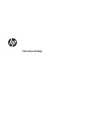 1
1
-
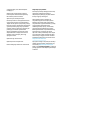 2
2
-
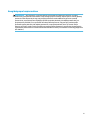 3
3
-
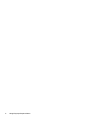 4
4
-
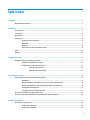 5
5
-
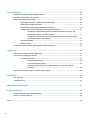 6
6
-
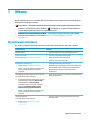 7
7
-
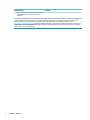 8
8
-
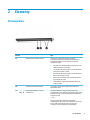 9
9
-
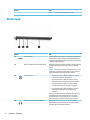 10
10
-
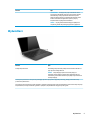 11
11
-
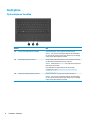 12
12
-
 13
13
-
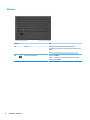 14
14
-
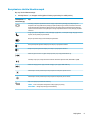 15
15
-
 16
16
-
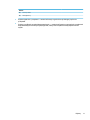 17
17
-
 18
18
-
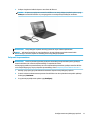 19
19
-
 20
20
-
 21
21
-
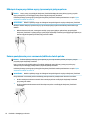 22
22
-
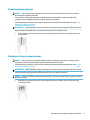 23
23
-
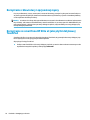 24
24
-
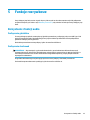 25
25
-
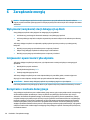 26
26
-
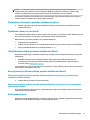 27
27
-
 28
28
-
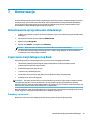 29
29
-
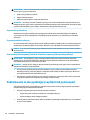 30
30
-
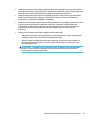 31
31
-
 32
32
-
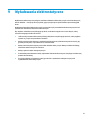 33
33
-
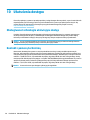 34
34
-
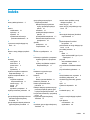 35
35
-
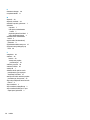 36
36